为了让电脑变得更加个性化,很多html' target='_blank'>windows7系统用户都自己下载了鼠标指针主题包,可是之后并不懂得该怎么使用。那么,我们该将windows7鼠标指针主题包放在哪里才能生效呢?接下来, 小编就给大家分享下win7鼠标指针主题包的使用方法了。
步骤如下:
1、首先在下载的指针包上单击鼠标右键,在弹出的框中点击【解压到XXX】;
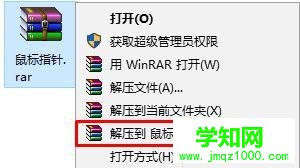
2、解压后我们打开文件夹会看到如图所示文件;
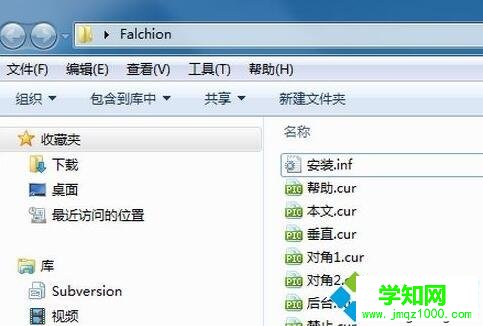
3、我们在文件夹中找到inf结尾的文件,一般都会命名为【安装.inf】或【AutoSetup.inf】;
4、在安装.inf 文件上单击鼠标右键,选择【安装】;
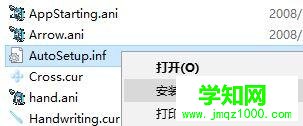
5、然后我们打开开始菜单,点击【控制面板】;
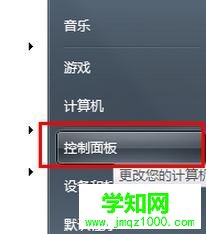
6、在控制面板的右上角搜索框中输入:鼠标;
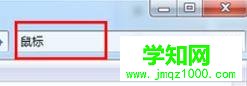
7、在搜索结果中点击【更改鼠标指针的外观】;

8、此时后打开鼠标 属性 界面,切换到【指针】选卡,然后在方案下拉菜单中选择刚才安装的指针名称,点击【确定】即可生效。

也就是说,用户们只需将下载的指针文件放到一个不怎么会被删除的位置,或不碍眼的地方进行安装,安装后在鼠标指针位置进行安装即可!
郑重声明:本文版权归原作者所有,转载文章仅为传播更多信息之目的,如作者信息标记有误,请第一时间联系我们修改或删除,多谢。
新闻热点
疑难解答